Der Flow ist mit der Insta360 App kompatibel.
Ja, kann er. Es können die drei Geschwindigkeiten schnell, mittel und langsam eingestellt werden.
Ja, kann er. Es können die drei Geschwindigkeiten schnell, mittel und langsam eingestellt werden.
Ja, außer im "Auto"-Modus.
Es gibt drei Möglichkeiten, die Shot Genie-Bibliothek aufzurufen:
 Symbol in der Ecke,um die Shot Genie-Bibliothek zu öffnen, wähle die Szene, die du aufnehmen willst, und lass dir bei der Aufnahme assistieren.
Symbol in der Ecke,um die Shot Genie-Bibliothek zu öffnen, wähle die Szene, die du aufnehmen willst, und lass dir bei der Aufnahme assistieren. 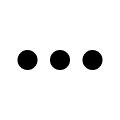 Symbol oben links,um die allgemeinen Einstellungen zu öffnen, und aktiviere den Schalter "Szenenerkennung". Richte die Kamera dann 5 Sekunden lang ruhig auf die Szenerie, die erfasst werden soll. Die Shot Genie-Bibliothek erfasst die aktuelle Szene und gibt dir dementsprechend Empfehlungen bezüglich der Aufnahme.
Symbol oben links,um die allgemeinen Einstellungen zu öffnen, und aktiviere den Schalter "Szenenerkennung". Richte die Kamera dann 5 Sekunden lang ruhig auf die Szenerie, die erfasst werden soll. Die Shot Genie-Bibliothek erfasst die aktuelle Szene und gibt dir dementsprechend Empfehlungen bezüglich der Aufnahme.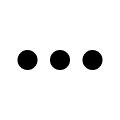 Symbol oben links,um die allgemeinen Einstellungen zu öffnen, und aktiviere den Schalter "Sprachsteuerung". Gib dann einen Sprachbefehl, in dem du sagst, was du aufnehmen willst. Das können Ansagen wie "How to film my girlfriend at the beach", spezifische Aufnahmeszenen oder derzeitige Aktivitäten sein. Die Shot Genie-Bibliothek sucht dir dann die entsprechende Aufnahmeanleitung in der Kreativ-Bibliothek heraus.
Symbol oben links,um die allgemeinen Einstellungen zu öffnen, und aktiviere den Schalter "Sprachsteuerung". Gib dann einen Sprachbefehl, in dem du sagst, was du aufnehmen willst. Das können Ansagen wie "How to film my girlfriend at the beach", spezifische Aufnahmeszenen oder derzeitige Aktivitäten sein. Die Shot Genie-Bibliothek sucht dir dann die entsprechende Aufnahmeanleitung in der Kreativ-Bibliothek heraus.Nein, Zoomen ist dann nicht möglich.
Ja, aber nicht bei den Aufnahmeparametern 4K und 60fps.
Nein, das wird sie nicht.
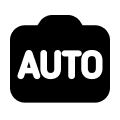 im Einstellungsbereich oben auf dem Bildschirm an. ,Du kannst die Verschlusszeit (S), ISO (S0) und Belichtungskorrektur (EV) einstellen. Um den Weißabgleich (AWB) anzupassen, musst du zuerst den Auto-Modus abschalten.
im Einstellungsbereich oben auf dem Bildschirm an. ,Du kannst die Verschlusszeit (S), ISO (S0) und Belichtungskorrektur (EV) einstellen. Um den Weißabgleich (AWB) anzupassen, musst du zuerst den Auto-Modus abschalten.Das vom Flow aufgenommenen Material wird direkt im Systemalbum des Smartphones gespeichert und auch im Album der App angezeigt.
Nein, die Insta360 App wird nicht den doppelten Speicherplatz auf dem Smartphone belegen, um vom Flow aufgenommenes Material zu speichern. Wenn das bei bestehender Verbindung zum Flow aufgenommene Material im Systemalbum des Smartphones gelöscht wird, ist es auch nicht mehr im Album der Insta360 App vorhanden.
Ja, kann er. Nachdem du den Flow mit der Insta360 App verbunden hast, kannst du in der Aufnahmeoberfläche der App ein rechteckiges Feld zeichnen, um das zu verfolgende Motiv auszuwählen. Dann kannst du die intelligente Tracking-Funktion Deep Track 3.0 verwenden, um das Motiv zu verfolgen. Außerdem steht auch Quick Tracking zur Verfügung, wobei der Gimbal die Person/das Objekt in der Bildmitte für das Tracking auswählt.
Das hängt von der Kompatibilitätsliste ab. Der Flow bietet vier Modi für Panoramaaufnahmen: 3x3, 180°, 240° und sphärisch.
Der Flow sollte für Aufnahmen auf einer waagerechten Fläche aufgestellt werden und eine sichere Aufnahmedistanz von 2 Metern vom Aufnahmemotiv einhalten.
Android-Handys müssen die Originalkamera steuern, indem sie sich mit dem Bluetooth-System des Handys verbinden. Einzelheiten finden Sie in der Kompatibilitätsliste.
Der Flow unterstützt Gestensteuerung für die Aufnahme. Detailliertere Bedienhinweise findest du im Benutzerhandbuch.
Anmerkungen:
iPhone Modelle, die in der Kompatibilitätsliste aufgeführt sind, unterstützen diese Funktion. Weitere Einzelheiten findest du in der Kompatibilitätsliste.
Anmerkung: Die Benachrichtigungsberechtigung muss jedes Mal aktiviert werden, wenn iBeacon ein volles Scan-Intervall von etwa 30 Sekunden durchlaufen hat.
Klicke bitte hier, um weitere Unterstützung zu erhalten.